クライアント開発者向け
システム要件
uvがインストールされています環境の設定
uvを使用して新しい Python プロジェクトを作成します。APIキーの設定
.envファイルを作成します。.envファイルに追加します。.gitignoreに.envを追加します:ANTHROPIC_API_KEY安全に保管してください。クライアントの作成
基本的なクライアント構造
サーバー接続管理
クエリ処理ロジック
インタラクティブチャットインターフェース
メインエントリーポイント
client.pyファイルはここにあります。主要コンポーネントの説明
1. クライアントの初期化
MCPClientクラスはセッション管理とAPIクライアントを初期化しますAsyncExitStackを使用する2. サーバー接続
3. クエリ処理
4. インタラクティブインターフェース
5. リソース管理
一般的なカスタマイズポイント
1.
process_query()を変更する2.
3.
クライアントの実行
python client.py .../weather/src/weather/server.py1.
2.
3.
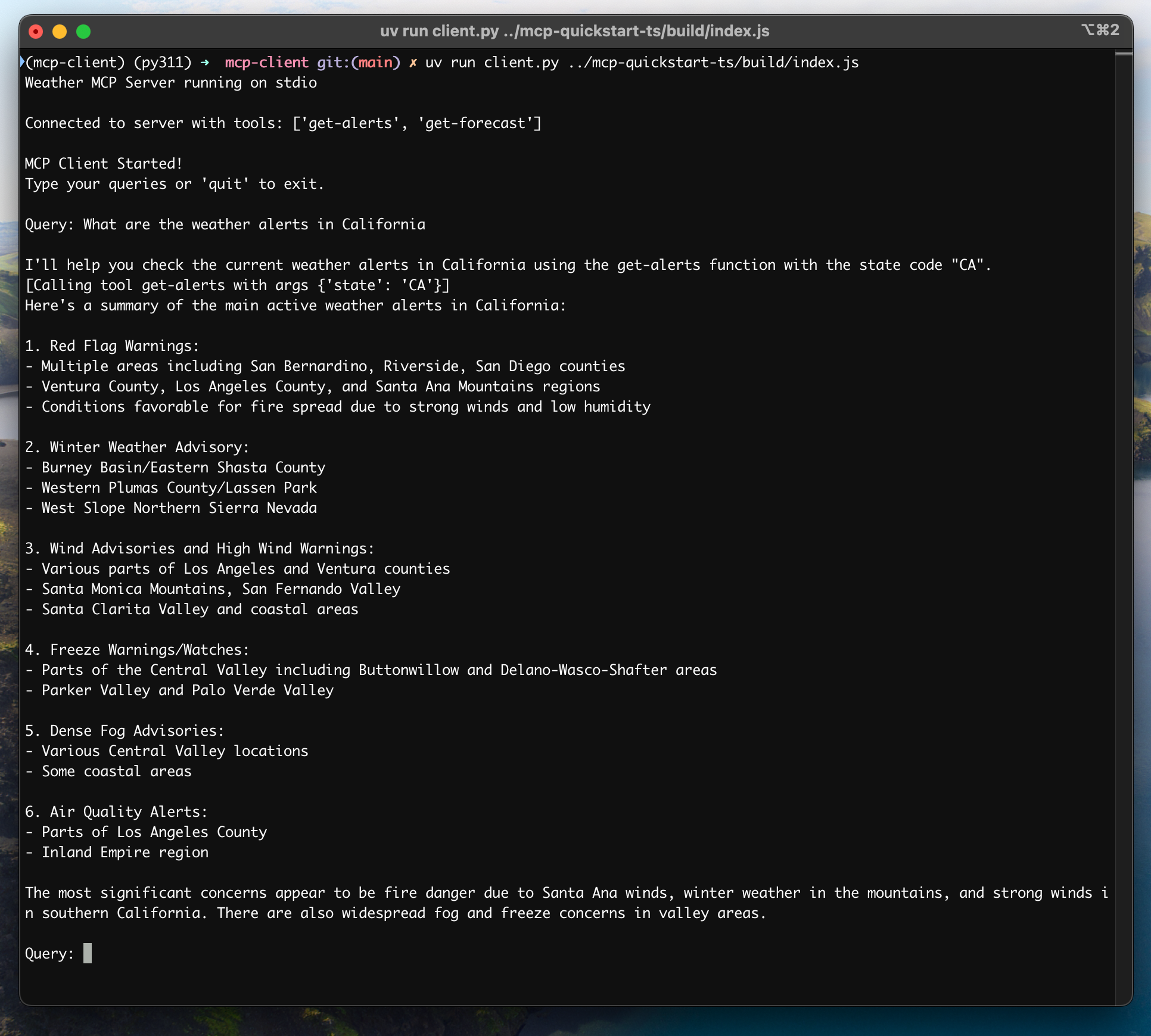
仕組み
1.
2.
3.
4.
5.
6.
7.
ベストプラクティス
1.
2.
AsyncExitStackを使用する3.
.envに安全に保存するトラブルシューティング
サーバーパスの問題
応答タイミング
一般的なエラーメッセージ
FileNotFoundError : サーバーパスを確認してくださいConnection refused : サーバーが実行中であり、パスが正しいことを確認してくださいTool execution failed : ツールに必要な環境変数が設定されていることを確認してくださいTimeout error : クライアント構成のタイムアウトを増やすことを検討してください更新日時 2025-03-11 08:44:02